本文摘自网络,侵删!
很多小伙伴都遇到过win7系统网页图片显示红叉的困惑吧,一些朋友看过网上零散的win7系统网页图片显示红叉的处理方法,并没有完完全全明白win7系统网页图片显示红叉是如何解决的,今天小编准备了简单的解决办法,只需要按照 1、以IE浏览器为例。打开IE浏览器,然后点击工具栏上的【工具-Internet选项】,然后在打开的Internet选项上选择【高级】,这样我们在高级设置窗口上找到【多媒体】选项,然后选择【播放网页中的动画】将其勾起来即可。 2、在IE浏览器的主页面上点击【工具-管理加载项】,然后在打开的窗口查看shockwave flash 0bject(ActiveX控件)是否被启用,如果没有启动的话将其启用即可。启动之后再将电脑重启下,然后根据系统提示安装shockwave flash 0bject(ActiveX控件)。的顺序即可轻松解决,具体的win7系统网页图片显示红叉教程就在下文,一起来看看吧!
1、以IE浏览器为例。打开IE浏览器,然后点击工具栏上的【工具-Internet选项】,然后在打开的Internet选项上选择【高级】,这样我们在高级设置窗口上找到【多媒体】选项,然后选择【播放网页中的动画】将其勾起来即可。如图所示:
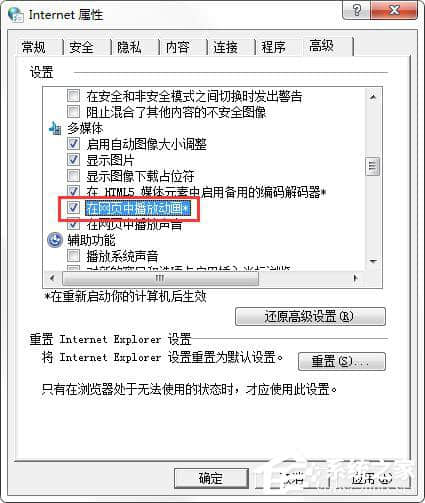
2、在IE浏览器的主页面上点击【工具-管理加载项】,然后在打开的窗口查看shockwave flash 0bject(ActiveX控件)是否被启用,如果没有启动的话将其启用即可。启动之后再将电脑重启下,然后根据系统提示安装shockwave flash 0bject(ActiveX控件)。如图所示:
相关阅读 >>
win7系统笔记本打开网页提示“该服务器的安全证书尚未生效”的解决方法
win7系统笔记本运行matlab软件弹出已停止工作错误窗口的解决方法
更多相关阅读请进入《win7》频道 >>




